Teams 會議室 (Windows 和 Android 上的 QR 代碼概觀) 加入會議
Windows 上的 Teams 會議室 和 Android 上的 Teams 會議室 都支援方便會議室使用者將會議帶至會議室的方式,只要掃描 Teams 會議室 主畫面上的 QR 代碼即可加入會議,讓使用者能更輕鬆地使用臨時會議室。 這可替代類似藍牙的近接式技術,並減少使用者使用會議室系統加入會議的步驟,以簡化用戶體驗。 此功能可在所有 Teams 會議室 授權中使用。
QR 代碼預設會顯示在 Teams 會議室主畫面上。 為確保安全性,QR 代碼會每分鐘重新整理一次。 您可以透過設定停用此功能,藉此將聊天室 QR 代碼從主畫面 隱藏。
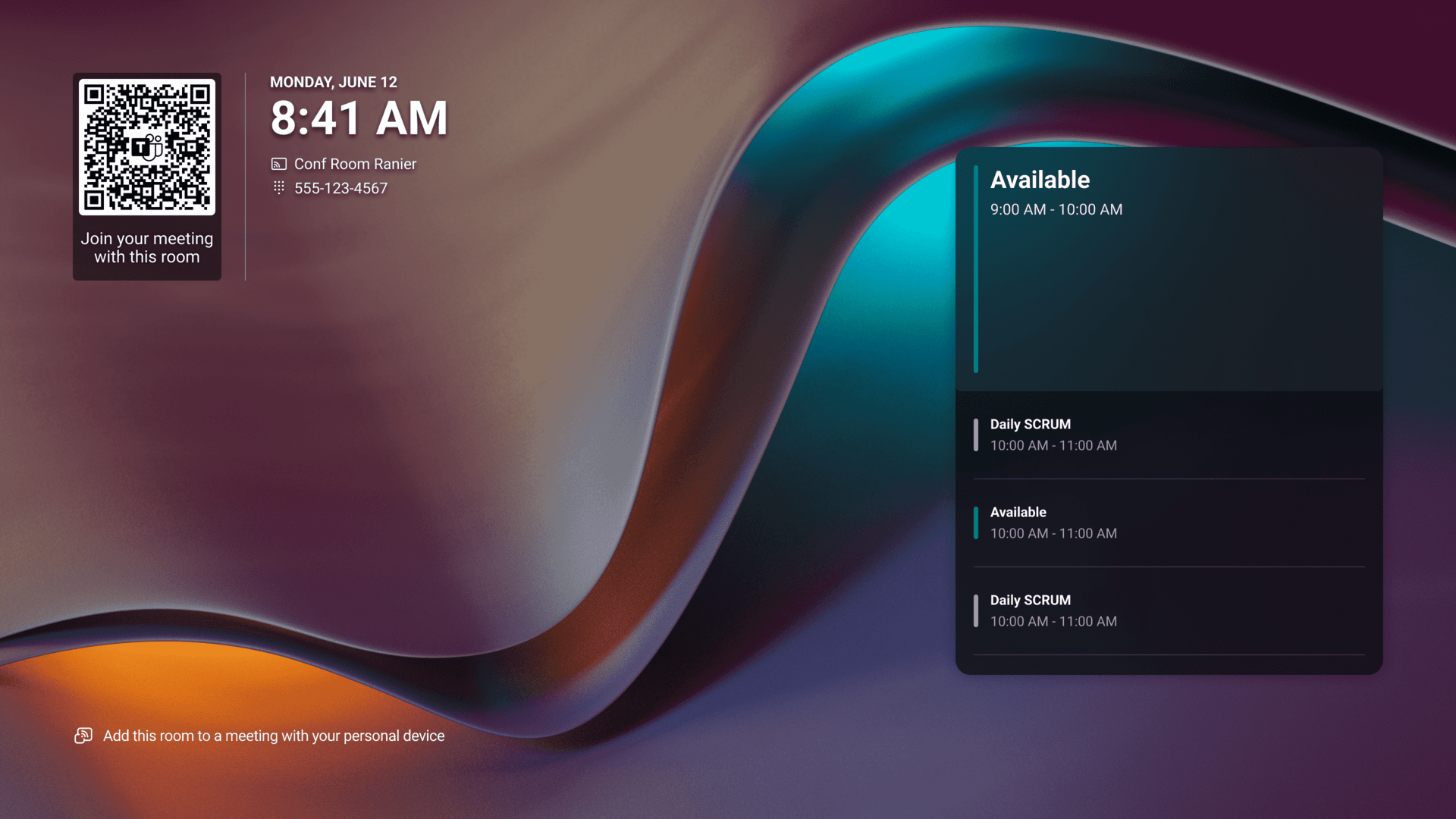
使用者使用行動相機掃描 QR 代碼後,就可以在行動裝置上選取想要使用會議室系統執行的動作。 使用者可以選擇:
- 在他們的行動行事曆上加入進行中的會議,或在10分鐘內開始的任何會議,
- 啟動臨機操作會議,或
- 將內容從行動裝置投射到房間顯示器的前方。
當 Teams 外部存取組織設定和 Teams 系統管理中心的使用者原則允許時,也支援跨租用戶會議。 如需詳細資訊,請參閱 外部存取的組織設定和用戶原則。
如果使用者沒有 Teams iOS 或 Android 行動裝置 App,系統會在掃描 QR 代碼之後引導用戶下載。

注意事項
只有在有在線 Teams 會議連結的行事曆活動 (立即進行,或排定在 10 分鐘內開始,) 預期會顯示在 [加入會議 室] 底下。
使用者在其行動裝置上選取動作之後,根據預設,會議室系統會自動接受會議微調並加入會議,而不需要其他用戶動作。 用戶接著會在 Teams 行動裝置上的 Teams 會議室 和會議室小幫手模式體驗中輸入完整的會議體驗。 您可以透過 設定,停用任何 QR 代碼會議加入的會議室自動接受功能。
注意事項
基於安全性考慮,如果使用者在掃描 QR 代碼之後,需要兩分鐘以上的時間在行動裝置上選取動作,無論設定值為何,會議室自動接受功能都會停用,而且使用者必須在會議室主機或觸控顯示器上手動接受通話。
Teams 會議室的裝置設定
若要變更裝置的設定,您可以使用 XML 組態檔來進行 Windows 上的 Teams 會議室、Android 上 Teams 會議室 的裝置設定,或兩 Teams 會議室 平臺的 Teams 系統管理中心:
- 您可以停用聊天室 QR 代碼。 停用此功能時,QR 代碼不會顯示在 Teams 會議室 主畫面上。
- 您可以針對任何 QR 代碼會議加入案例停用會議室自動接受功能。 停用 QR 代碼自動接受時,用戶必須在會議室主機或觸控板上手動選取 [接受 ],會議室系統才能加入會議。
適用於 Windows 上 Teams 會議室 的 XML 組態檔
和大部分 Windows 功能 Teams 會議室 一樣,您可以使用 Teams 會議室 XML 組態檔來更新裝置的 QR 代碼設定。 XML 組態檔可讓您在組織中的 Windows 裝置上遠端部署設定變更至一或多個 Teams 會議室。 如需詳細資訊,請參閱使用 XML 組態檔從遠端管理 Microsoft Teams 會議室 主機設定。
若要在 Windows 主畫面上將 QR 代碼從 Teams 會議室 中隱藏,您可以將下列專案新增至您的 XML 設定設定檔:
<RoomQRcodeEnabled>false</RoomQRcodeEnabled>
若要在 Windows 上的 Teams 會議室 上停用會議室自動接受 QR 代碼會議加入,您可以將下列專案新增至您的 XML 設定設定檔:
<QRCodeAutoAcceptProximateMeetingInvitations>false</QRCodeAutoAcceptProximateMeetingInvitations>
Android 上 Teams 會議室 的裝置設定
和 Android 功能的大部分 Teams 會議室 一樣,您可以直接在裝置設定上更新裝置的 QR 代碼設定:
若要在 Android 主畫面上透過裝置設定隱藏 QR Teams 會議室 代碼,請移至 [設定>裝置設定>Teams] 管理員 [設定>一般>] 關閉 [顯示會議室QR 代碼]。
若要在 Android 上的 Teams 會議室 上透過裝置設定停用會議室自動接受 QR 代碼會議加入,請移至>設定裝置設定>Teams 管理員 設定>一般>顯示會議室QR 代碼>關閉自動接受鄰近式會議邀請。
適用於 Teams 會議室的 Teams 系統管理中心控制件
您也可以透過 Teams 系統管理中心遠端變更 Teams 會議室 裝置的設定:
- 如需在 Windows 上 Teams 會議室,請移至 Teams 裝置>Teams 會議室 在 Windows> 上選取裝置 (的) >編輯設定>裝置>顯示會議室 QR 代碼>自動接受近接式會議邀請。
- 如需在 Android 上 Teams 會議室,請移至 Teams 裝置>Teams 會議室 在 Android> 上選取 [設定設定檔>新增] 或 [編輯>裝置設定>] [顯示會議室 QR 代碼>自動接受近接式會議邀請]。
Teams 會議室和 Teams 行動裝置版的需求
若要讓使用者使用 QR 代碼加入會議:
您的 Teams 會議室 裝置必須執行下列應用程式版本:
在 Windows 上 Teams 會議室 - 版本 5.0.111.0 或更新版本
Teams 會議室 Android 版 - 版本 1449/1.0.96.2024042506 或更新版本
您使用者的行動裝置必須安裝下列應用程式版本:
iOS - 版本 6.7.0 或更新版本
Android - 版本 1416/1.0.0.2024071301 或更新版本
重要
雖然有許多 QR 代碼掃描器應用程式可用,但我們建議使用內建的相機應用程式或程式代碼掃描器應用程式,這些應用程式原生可在所有 iOS 和 Android 裝置上使用。 如果您的使用者使用同時啟用工作和個人配置檔的 Android 裝置,則 Teams 應用程式和相機應用程式和/或程式代碼掃描器應用程式都必須列在相同的設定檔下方。 否則,如果它們位於個別的配置檔中,相機應用程式和/或程式代碼掃描器應用程式就無法正確掃描資訊並將資訊傳輸到 Teams 應用程式。 如需將 Teams 應用程式和相機應用程式及/或程式代碼掃描器應用程式新增至工作設定檔的詳細資訊,請參閱管理 Microsoft Intune 中的 Android 企業系統應用程式。
警告
如果您在 Windows 裝置上的 Teams 會議室 具有現有的自定義背景,您的自定義背景可能會影響到主畫面上的這個新元素。 您可以在設定和管理 Windows 自定義背景的 Teams 會議室,找到最新的主畫面範本和更新的自定義背景設計指導方針。